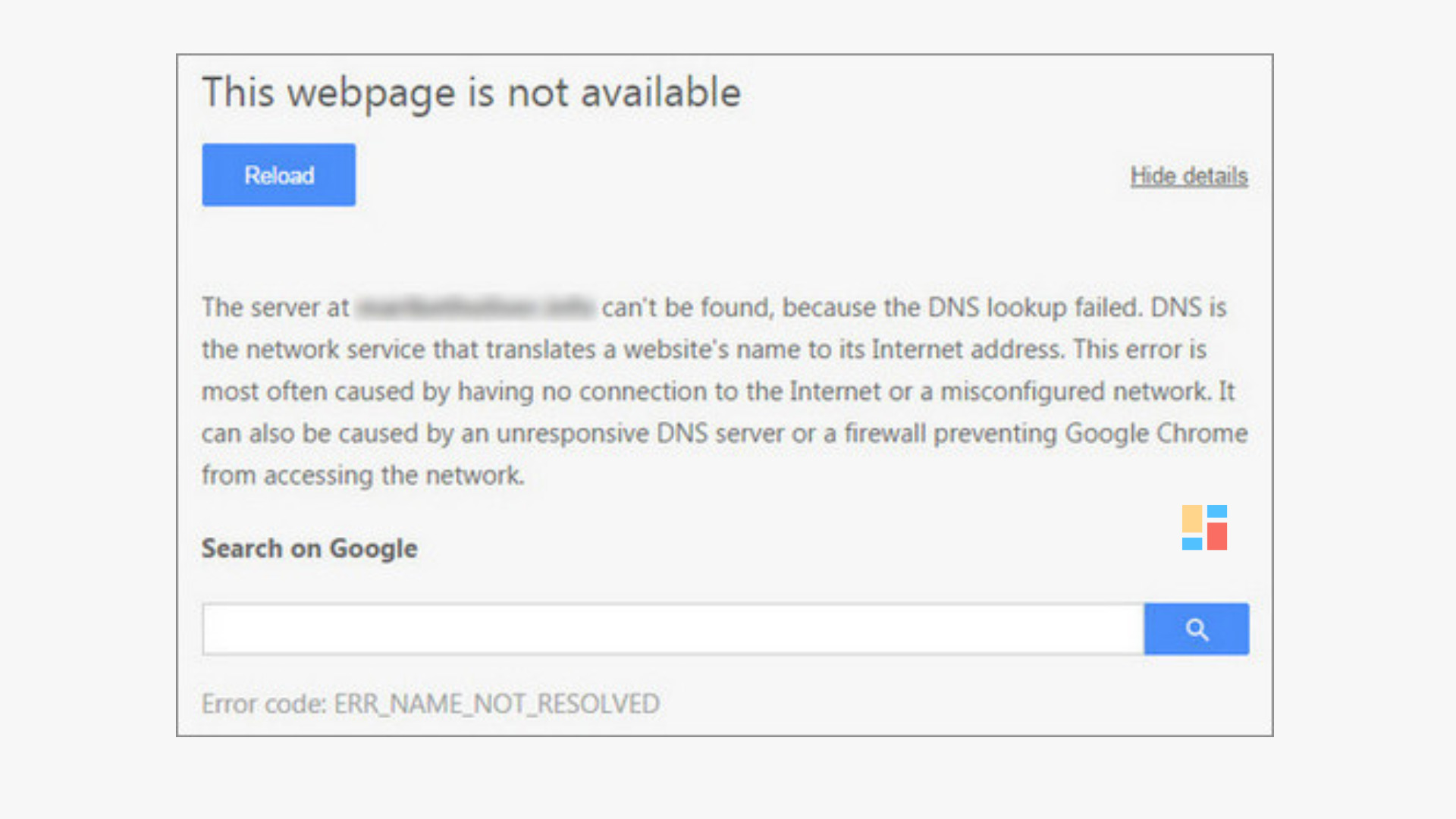Teknovidia.com–Memperbaiki DNS Lookup Failed Error-Bila Anda memakai jaringan broadband Pencarian DNS tidak berhasil ( DNS Lookup Failed Error) ialah permasalahan yang umum di browser Google Chrome. Mayoritas, problem ini terjadi saat koneksi jaringan tidak berfungsi secara benar atau saat server DNS stop memberi respon. Nach, tidak boleh cemas itu ialah permasalahan umum dan dapat dituntaskan secara mudah. Dengan tutorial ini, Anda bisa membenahi kesalahan kegagalan Pencarian DNS (DNS Lookup failure error) di Windows secara mudah
Nach, tidak ada jalan keluar yang pas untuk error ini . Maka Anda bisa coba sistem berikut satu per satu dalam posisi yang sama dengan yang tercatat berikut ini.
Membersihkan Cache DNS
Windows dan sistem operasi lain simpan semua data DNS mereka di cache. Kapan saja usaha koneksi dijalankan atau saat info tidak ada, penyedia DNS Anda akan dikasih tahu. Pokok dari penyimpanan ini untuk mempermudah jaringan. Cache berisi info dan entri website yang sempat Anda singgahi awalnya. Saat Anda hapus file cache, semua info akan dihapus. Ini ialah sistem terkenal yang dipakai untuk membenahi beragam kesalahan Google Chrome seperti dns_probe_finished_no_internet, tidak bisa tersambung ke server proxy, dan lain-lain.Memperbaiki DNS bukan proses yang susah. Siapa saja dapat melakukan secara mudah.
- Langkah terbaik dan paling simpel untuk dilaksanakan dengan tekan Tombol Windows + R untuk buka kotak dialog run
- Selanjutnya tulis cmd dan pencet enter
- Tulis ipconfig /flushdns di command prompt dan pencet enter
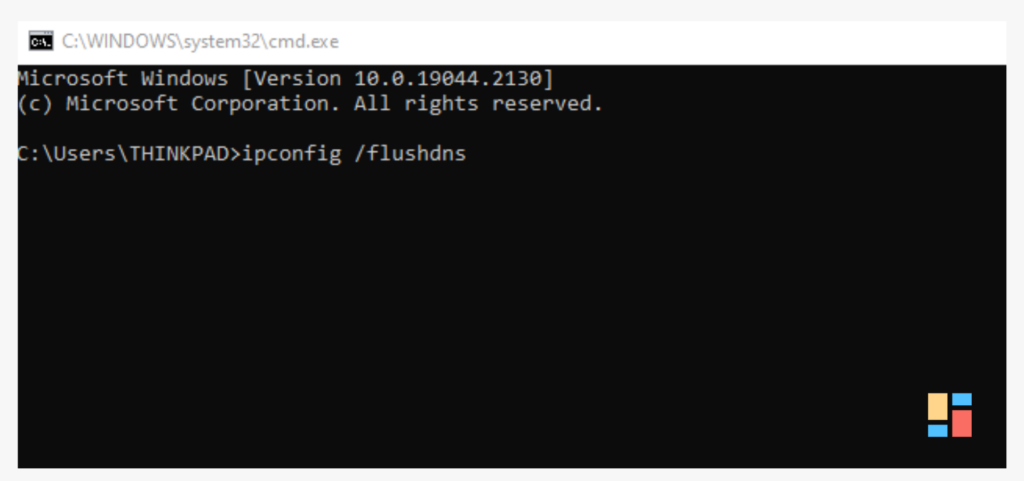
- Ini hapus semua cache dan pastikan jika cache DNS sudah dihapus dan jaringan berfungsi secara baik
Mengganti Server DNS
Anda dapat coba langkah ini bila langkah di atas gagal. Dalam sistem ini, Anda perlu mengganti alamat server DNS computer Anda. Anda bisa melakukan dengan ikuti beberapa langkah berikut ini:
- Pencet Windows + R untuk buka Window yang digerakkan. Dalam jalankan Window tulis ncpa.cpl dan pencet enter
- Ini akan buka Network Connections, Saat ini click kanan pada adaptor WiFi atau Ethernet dan tentukan Properties
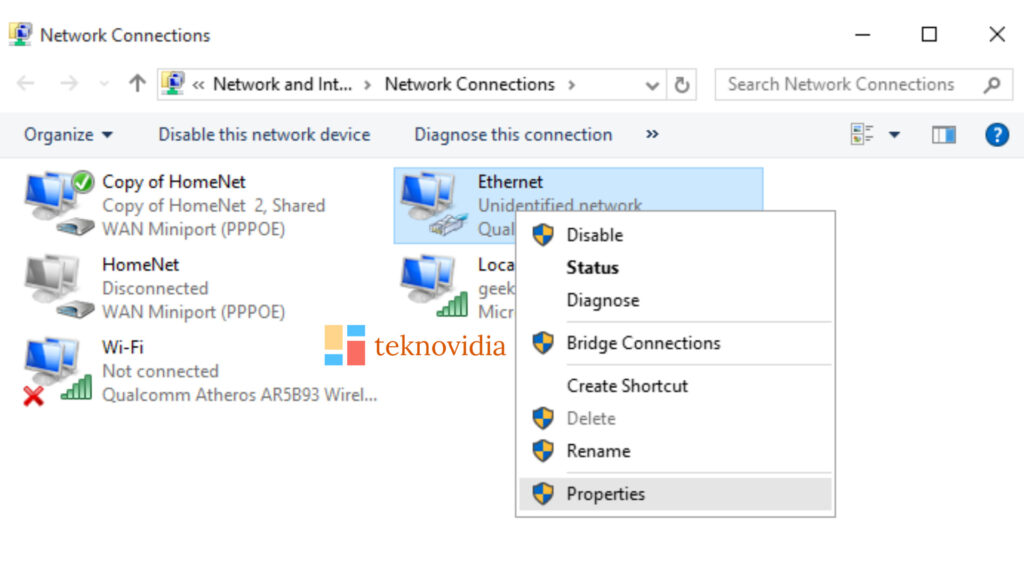
- Saat ini click 2x pada Internet Protocol Version 4 (TCP/ IPv4) dan tentukan Pakai alamat server DNS ini. Tambah alamat server DNS ini yang diperlihatkan berikut ini
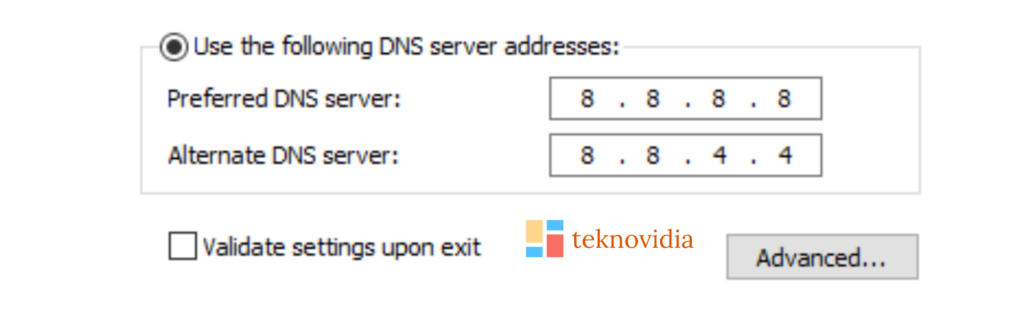
Kita sudah gunakan server DNS Google tapi Anda dapat gunakan beberapa server DNS yang lain. checkout server DNS terbaik untuk bermain games.
Membersihkan Cache/Cookie
Ingat, saat sebelum coba langkah ini pastikanlah kamu telah coba langkah pertama dan ke-2 . Dalam cara ini, Anda perlu hapus cache dan cookie dan data pencarian Anda. Untuk melakukan cukup click icon opsi dari bilah tools lalu click Pengaturan. Selanjutnya gulir ke bawah dan click saja Pengaturan kelanjutan. Di bawah sisi Privacy dan keamanan, click Hapus data penelusuran.
Seterusnya, Anda bisa coba menonaktifkan add-on, karena ini kemungkinan pemicu kekeliruan DNS Lookup Failed. Ini dapat akhiri permasalahan. Bila kekeliruan masih tetap ada, Anda bisa memakai Privat searching model) model penelusuran personal. Ini menjadi jalan keluar alternative untuk permasalahan juga.
Pada akhirnya, Anda harus membuat rutinitas memiara sistem Anda dengan teratur. Saat ada permasalahan terus-terusan dari gempuran malware dan virus, data yang rusak, permasalahan penelusuran DNS adalah resikonya. Kekeliruan ini kerap ada karena Anda tidak menjaga pc Anda dengan teratur dan terjadi Kegagalan Penelusuran DNS.
Demikian tadi ulasan singkat tentang Cara Memperbaiki DNS Lookup Failed Error. Sekian dan semoga bermanfaat. Baca juga Tips dan Trik lainnya hanya di Teknovidia.com